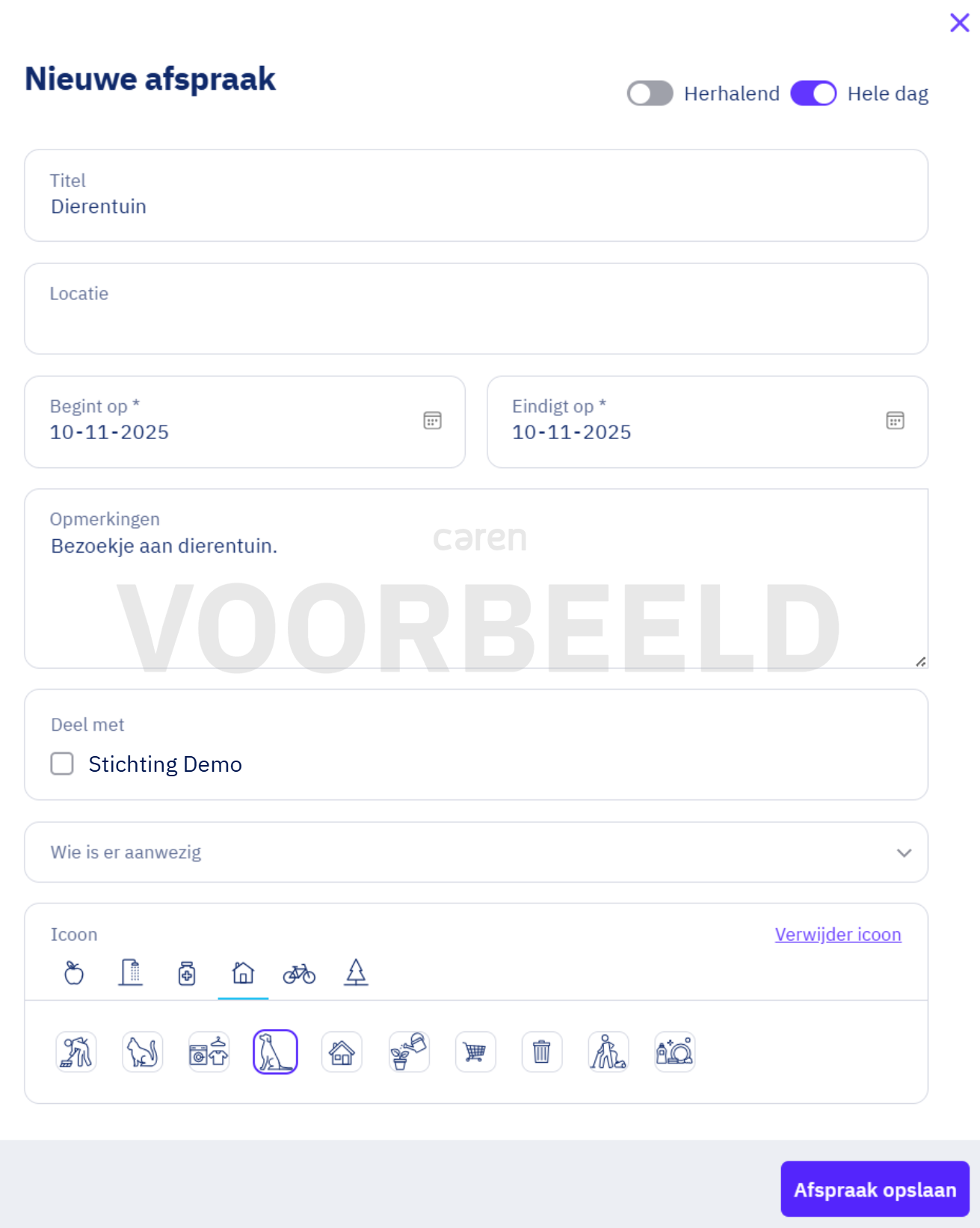Afspraken toevoegen in de agenda van Caren
Via de pagina Agenda in Caren kun je de afspraken zien van de persoon voor wie de zorgpagina is aangemaakt. Je kunt afspraken bekijken, toevoegen, wijzigen of verwijderen.
Is er een koppeling met een zorgorganisatie? Dan laat de agenda automatisch de afspraken van de zorgorganisatie zien (als de organisatie deze functie heeft ingeschakeld).
Afspraken van de zorgorganisatie hebben een andere kleur dan afspraken die door het zorgnetwerk zijn gemaakt.
Iedereen in het zorgnetwerk kan de agenda bekijken, zolang die persoon de juiste rechten heeft.
Een afspraak toevoegen
- Ga in het hoofdmenu naar Agenda.
- Klik op Nieuwe afspraak.
- Op een computer of tablet staat deze knop rechtsboven.
Op een mobiel tik je rechtsonder op het +-symbool.

Een eenmalige afspraak maken
- Titel: de naam van de afspraak, bijvoorbeeld Kapper.
- Locatie: waar de afspraak plaatsvindt (optioneel).
- Begint op: kies de datum en tijd waarop de afspraak begint.
- Eindigt op: kies de datum en tijd waarop de afspraak eindigt.
Let op: de eindtijd moet na de starttijd liggen. - Opmerkingen: voeg een opmerking of extra informatie toe (optioneel).
- Deel met: deel de afspraak met je zorgorganisatie.
Zie je deze optie niet? Dan heeft je zorgorganisatie deze functie uitgezet. - Wie is er aanwezig: selecteer een verzorger die aanwezig is bij de afspraak (optioneel).
- Icoon: keuze uit een icoon passend bij de afspraak (optioneel).
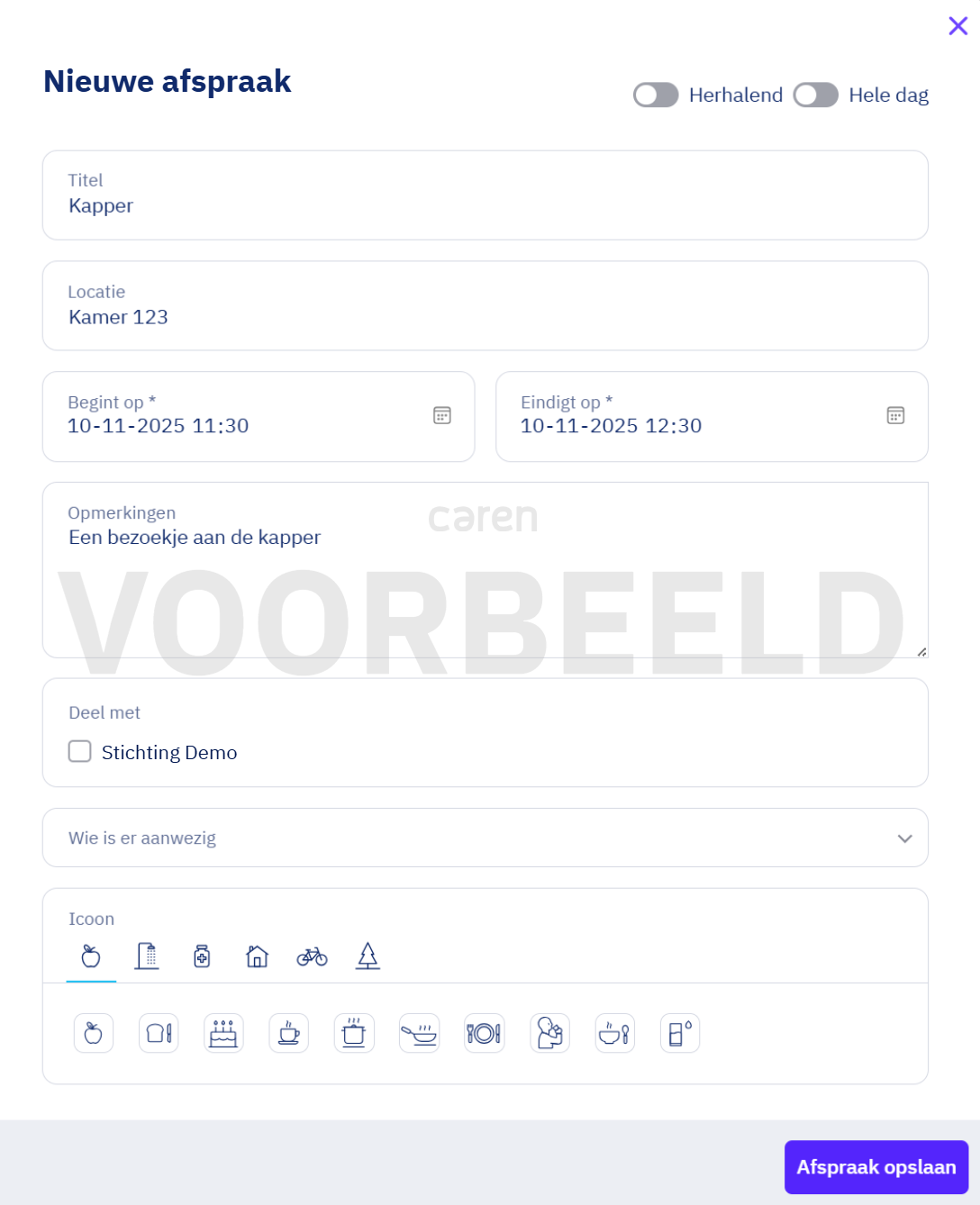
Een herhalende afspraak maken
Wil je een terugkerende afspraak maken? Kies dan de optie Herhalend bovenaan het scherm en zet het schuifje naar rechts om meer instellingen te zien.
Instellingen voor herhaling
- Herhalingsinterval: geef aan om de hoeveel dagen, weken, maanden of jaren de afspraak terugkomt.
- Herhalingstype: kies of de afspraak dagelijks, wekelijks, maandelijks of jaarlijks wordt herhaald.
Kies je voor wekelijks? Dan kun je aangeven op welke dag(en) van de week de afspraak plaatsvindt. - Herhaling eindigt: geef aan of de herhaling een einddatum heeft of nooit stopt.
Kies je voor een einddatum? Vul dan de laatste datum in waarop de afspraak wordt herhaald.
Voorbeelden
Voorbeeld A: een maandelijkse afspraak bij de kapper zonder einddatum:
- Herhalingsinterval: 1
- Herhalingstype: maand
- Herhaling eindigt: nooit
Voorbeeld B: een 6-wekelijkse afspraak op donderdag tot het einde van het jaar:
- Herhalingsinterval: 6
- Herhalingstype: weken
- Herhaalt op: donderdag
- Herhaling eindigt: 31-12-2024
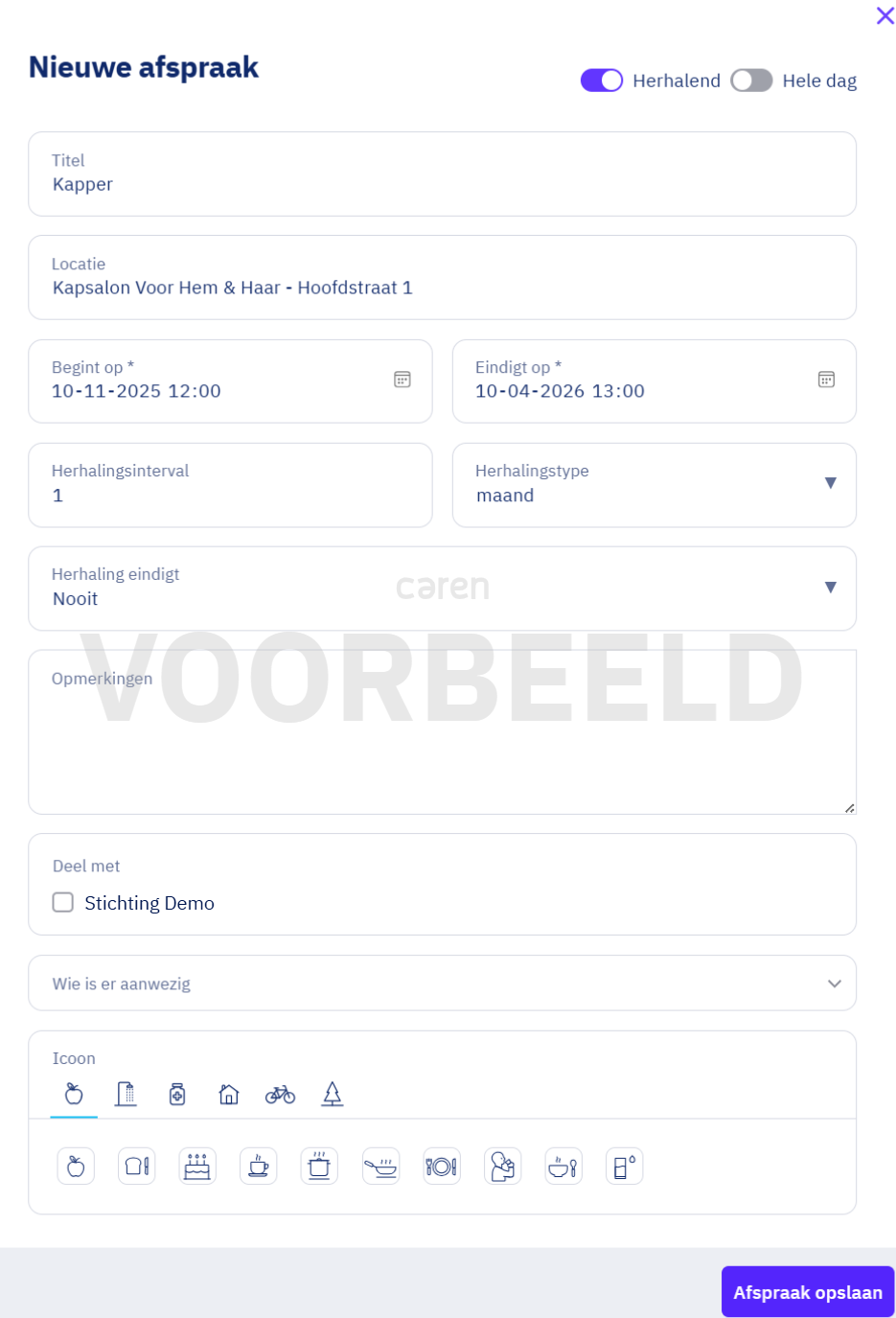
Een hele dag
Wil je een afspraak maken die de hele dag duurt? Kies rechtsboven voor de optie Hele dag en zet het schuifje naar rechts. Je hoeft dan alleen de begin- en einddatum in te vullen, geen tijdstip.
Je kunt deze optie ook gebruiken voor een herhalende afspraak. Het is ook mogelijk om meerdere volledige dagen in te voeren, bijvoorbeeld voor een weekendje weg.